abaqus命令窗口不见了
软件: abaqus
Abaqus命令窗口不见了的解决方法
1. 确认命令窗口的默认位置与切换方式
Abaqus/CAE中的命令行交互界面(用于输入Python命令)默认与信息区(显示操作提示、错误信息等)共用同一区域,且初始状态为隐藏。若需调出命令窗口,可通过以下步骤操作:
- 在Abaqus/CAE主窗口顶部,找到信息区与命令行交互界面的切换按钮(通常为文本框或标签图标,位于顶部菜单栏下方);
- 单击该按钮,即可在信息区与命令行交互界面之间切换。切换后,命令窗口会显示在信息区的位置,提示符为`>>>`(表示可输入Python命令)。
2. 手动调整界面布局恢复默认设置
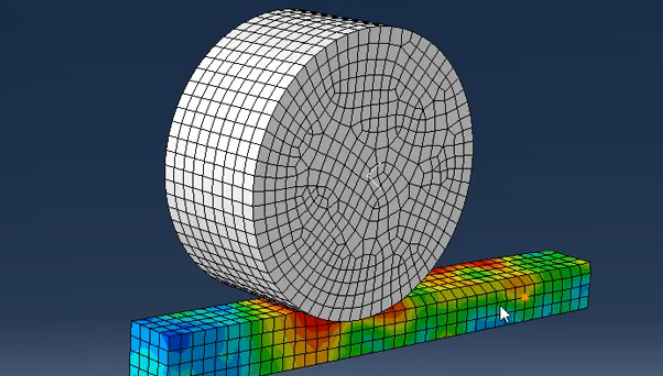
若命令窗口因界面布局错乱而隐藏,可通过重置窗口布局恢复默认状态:
- 点击顶部菜单栏的视图(View) → 重置窗口布局(Reset Window Layout);
- 此操作会将Abaqus/CAE界面恢复至初始状态,命令窗口(与信息区共用)将重新显示在默认位置。
3. 检查是否被误拖至不可见区域
若命令窗口被误拖动至屏幕边缘或其他不可见位置,可通过以下方式找回:
- 将鼠标移至屏幕底部边缘(或命令窗口原本所在的边缘),待鼠标指针变为双向箭头时,按住左键向上拖动;
- 拖动至合适位置后松开鼠标,命令窗口将重新显示。
4. 验证是否处于“无界面模式”运行
若通过命令行启动Abaqus时使用了`noGUI`参数(如`abaqus cae noGUI=example.py`),则会跳过图形界面,仅运行脚本而不显示命令窗口。若需显示命令窗口,需去掉`noGUI`参数,直接运行`abaqus cae`。
5. 重启软件或检查显卡驱动
若以上方法均无效,可尝试重启Abaqus/CAE(部分临时界面问题可通过重启解决);若问题反复出现,需检查电脑显卡驱动是否为最新版本(过时的显卡驱动可能导致界面显示异常)。
通过上述步骤,通常可恢复Abaqus中命令窗口的显示。若问题仍未解决,建议参考Abaqus官方帮助文档或联系技术支持。
1. 确认命令窗口的默认位置与切换方式
Abaqus/CAE中的命令行交互界面(用于输入Python命令)默认与信息区(显示操作提示、错误信息等)共用同一区域,且初始状态为隐藏。若需调出命令窗口,可通过以下步骤操作:
- 在Abaqus/CAE主窗口顶部,找到信息区与命令行交互界面的切换按钮(通常为文本框或标签图标,位于顶部菜单栏下方);
- 单击该按钮,即可在信息区与命令行交互界面之间切换。切换后,命令窗口会显示在信息区的位置,提示符为`>>>`(表示可输入Python命令)。
2. 手动调整界面布局恢复默认设置
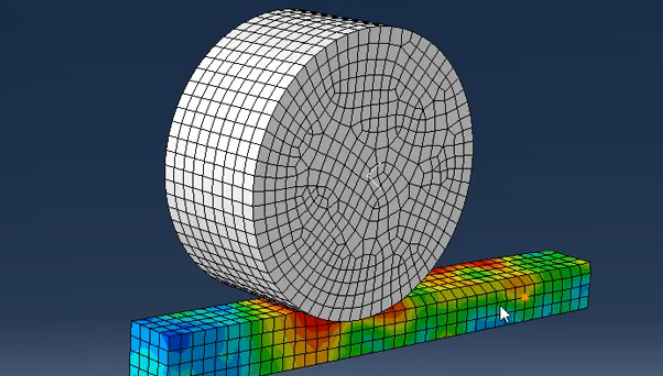
若命令窗口因界面布局错乱而隐藏,可通过重置窗口布局恢复默认状态:
- 点击顶部菜单栏的视图(View) → 重置窗口布局(Reset Window Layout);
- 此操作会将Abaqus/CAE界面恢复至初始状态,命令窗口(与信息区共用)将重新显示在默认位置。
3. 检查是否被误拖至不可见区域
若命令窗口被误拖动至屏幕边缘或其他不可见位置,可通过以下方式找回:
- 将鼠标移至屏幕底部边缘(或命令窗口原本所在的边缘),待鼠标指针变为双向箭头时,按住左键向上拖动;
- 拖动至合适位置后松开鼠标,命令窗口将重新显示。
4. 验证是否处于“无界面模式”运行
若通过命令行启动Abaqus时使用了`noGUI`参数(如`abaqus cae noGUI=example.py`),则会跳过图形界面,仅运行脚本而不显示命令窗口。若需显示命令窗口,需去掉`noGUI`参数,直接运行`abaqus cae`。
5. 重启软件或检查显卡驱动
若以上方法均无效,可尝试重启Abaqus/CAE(部分临时界面问题可通过重启解决);若问题反复出现,需检查电脑显卡驱动是否为最新版本(过时的显卡驱动可能导致界面显示异常)。
通过上述步骤,通常可恢复Abaqus中命令窗口的显示。若问题仍未解决,建议参考Abaqus官方帮助文档或联系技术支持。











